Cách đổi hình nền máy tính win 7/10/11 đơn giản nhất

Những cách đổi hình nền máy tính được cung cấp bên dưới sẽ giúp bạn dễ dàng thiết lập “diện mạo” mới cho thiết bị của mình. Vậy việc đổi hình nền được thực hiện như thế nào và có khiến bạn mất nhiều thời gian? Cùng khám phá bài viết để có câu trả lời giải đáp thắc mắc của bạn.
Mục lục
Có nên đổi hình nền máy tính?
Hình nền máy tính là một phần không thể thiếu trong trải nghiệm sử dụng máy tính của mỗi người. Không chỉ mang tính thẩm mỹ, những hình ảnh được bạn chọn làm hình nền chính có thể ảnh hưởng đến tâm trạng và hiệu quả công việc của chúng ta.
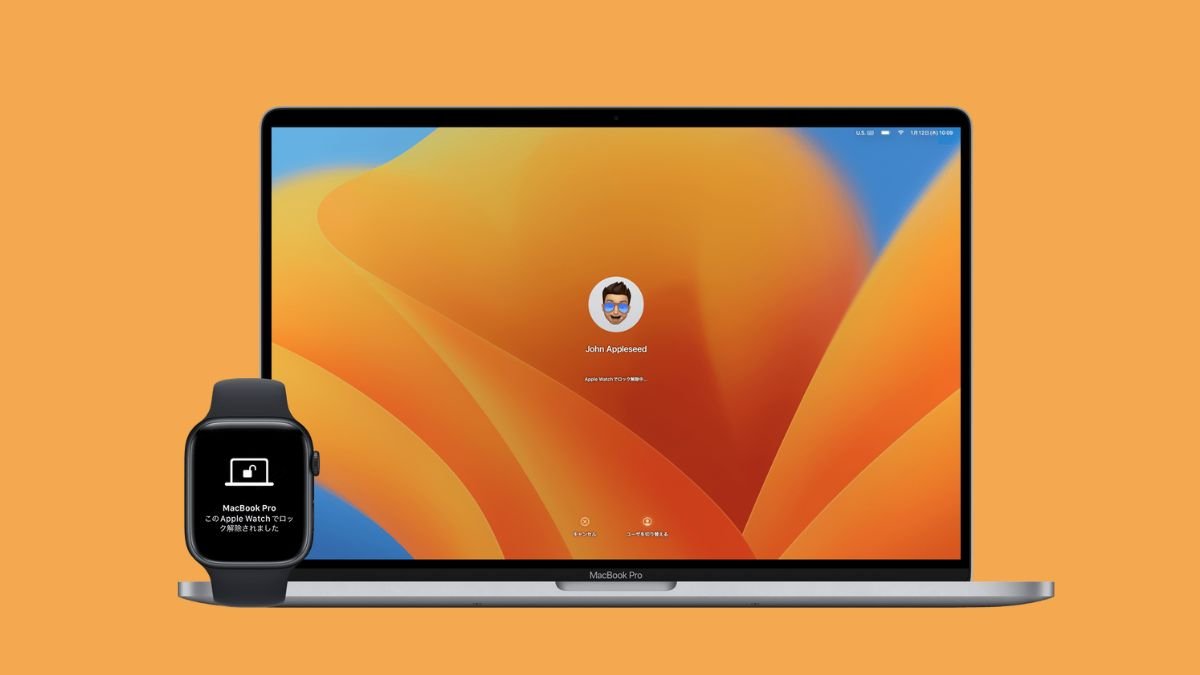
Bằng cách đổi hình nền máy tính đẹp mắt, máy tính của bạn sẽ trở nên thu hút và sinh động hơn. Chẳng hạn khi chọn hình nền thiên nhiên có thể giúp bạn cảm thấy thư giãn và bình yên, trong khi hình nền động lực có thể giúp bạn cảm thấy hứng khởi và tập trung.
Hướng dẫn đổi hình nền máy tính đơn giản, nhanh chóng
Nếu bạn đã sẵn sàng khẳng định phong cách hay muốn thay đổi tâm trạng tốt hơn trong quá trình sử dụng laptop, PC, vậy thì những cách đổi hình nền máy tính dưới đây chính xác là điều bạn đang tìm kiếm.
Cách đổi hình nền máy tính Win 7
Cách đổi background máy tính dùng hệ điều hành Windows 7 khá đơn giản, chỉ cần có sẵn các hình ảnh trên hệ thống và bắt đầu theo các bước sau:
Bước 1: Chuẩn bị sẵn file ảnh và bấm Menu để vào mục Personalize.
Bước 2: Tiếp tục chọn Desktop Backgroud ở giao diện hiển thị trên màn hình.
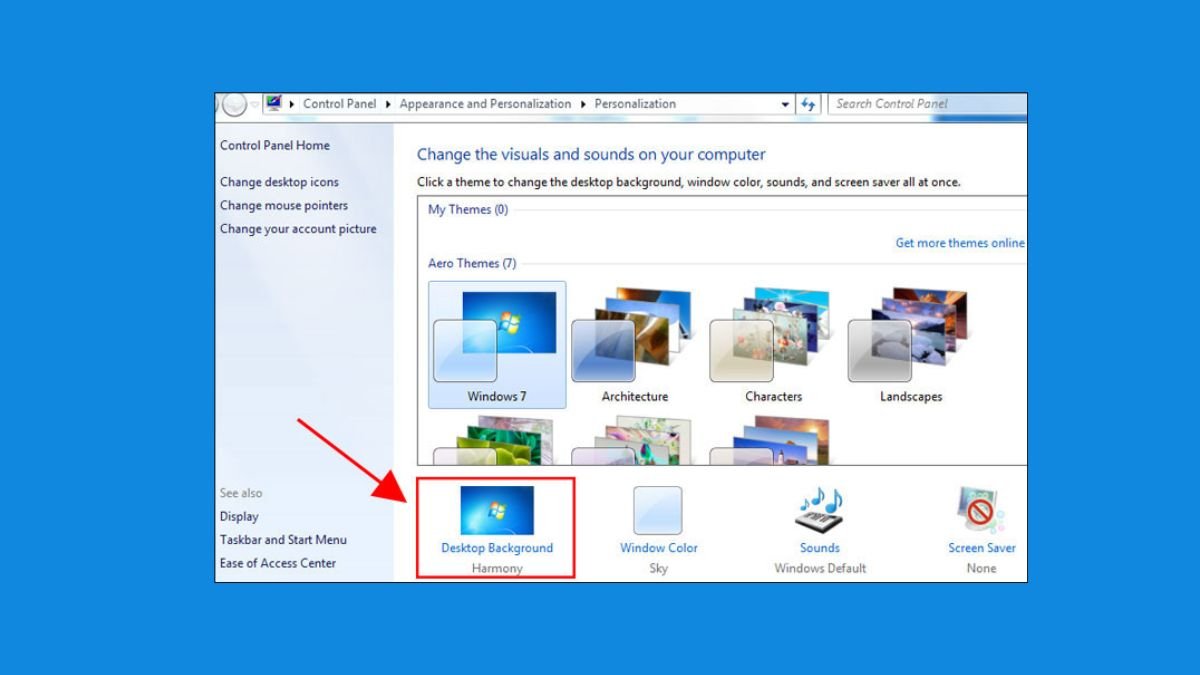
Bước 3: Ở mục Picture location, bạn tiến hành bấm vào Browse. Sau đó, nhấn Save Changes để hoàn tất những thiết lập hình nền vừa rồi.
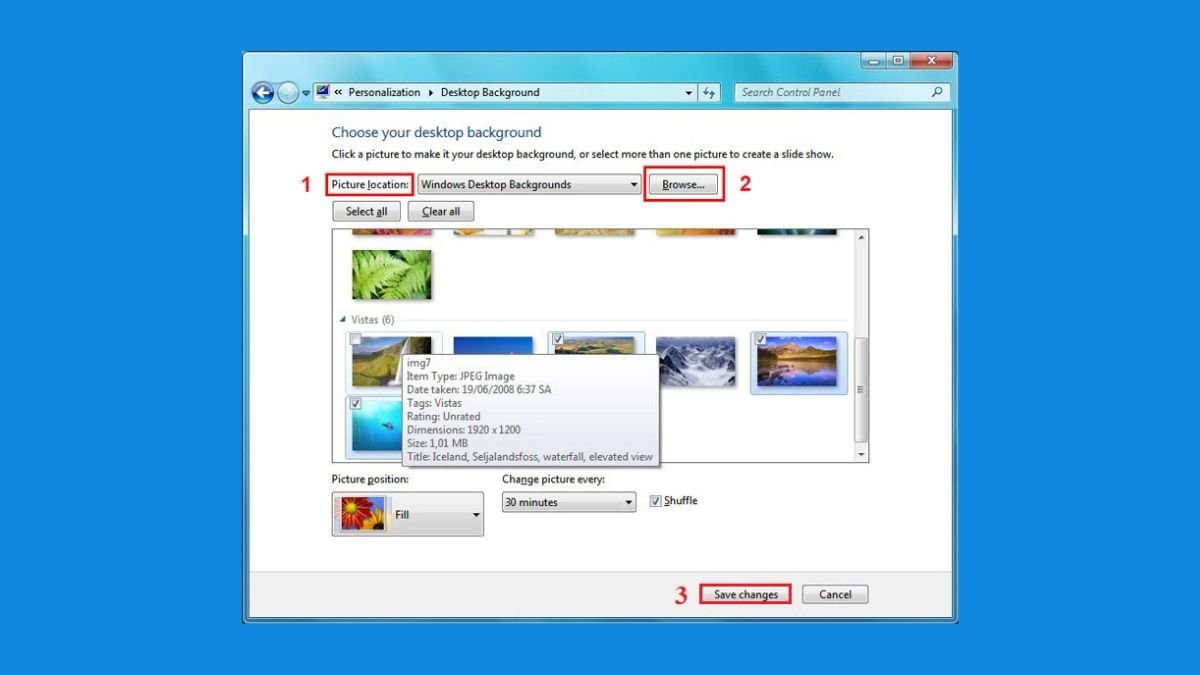
Cách đổi hình nền máy tính Win 10
Tương tự như các bước ở Win 7, ở máy tính sử dụng hệ điều hành Windows 10, bạn có thể thay đổi những hình nền mặc định trên hệ thống hoặc ảnh chứa trong thư mục của bạn:
Bước 1: Nhấn chuột phải để hiện thị danh sách Menu. Tiếp tục chọn Personalize.
Bước 2: Ở phía bên phải màn hình chính, chọn Background và bạn có thể cài đặt các tùy chọn trên hệ thống theo như mong muốn của bạn. Sau đó, hệ thống sẽ tự động xác nhận để thay đổi hình nền máy tính.
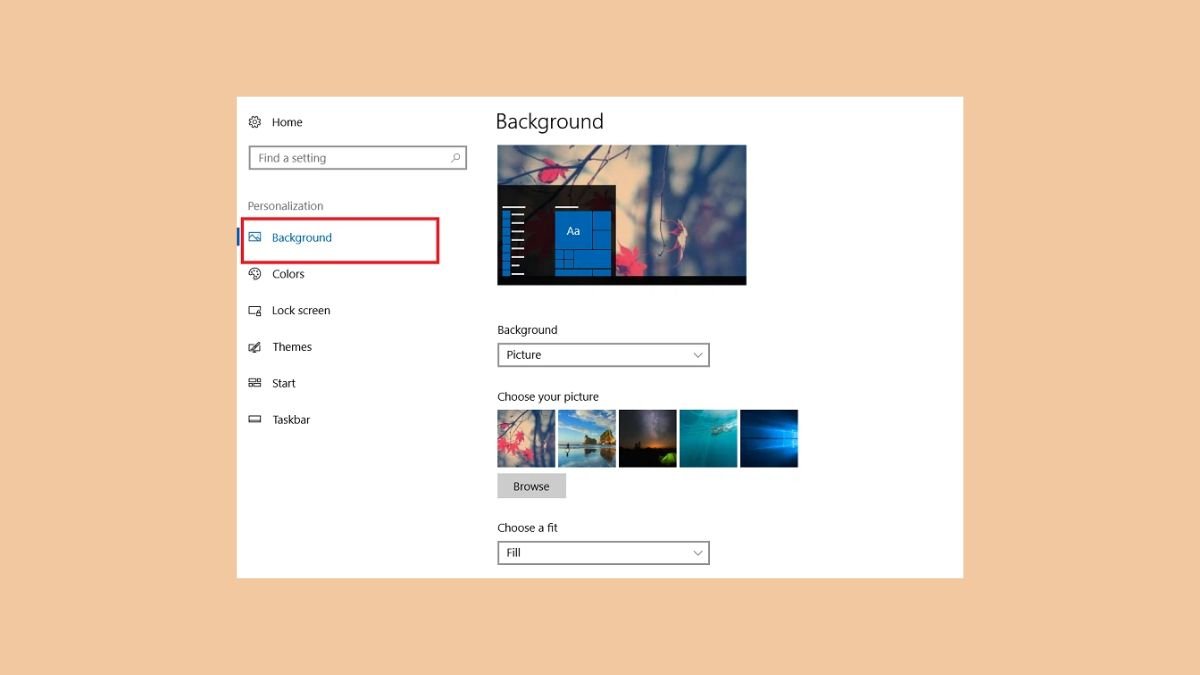
Cách đổi hình nền máy tính Win 11
Cách đổi background máy tính có hệ Windows 11 sẽ có nhiều chức năng tùy chỉnh hơn. Bạn có thể tiến hành thực hiện theo thứ tự các thao tác bên dưới:
Bước 1: Kích chuột phải để hiển thị mục Menu và nhấn vào Personalize.
Bước 2: Chọn danh mục Background để bắt đầu quá trình thiết lập hình nền mới.
Bước 3: Ở cửa sổ tiếp theo, bạn tiến hành nhấn Picture để chọn ảnh đã tải về máy hoặc chọn Windows Spotlight để dùng hình ảnh có sẵn trên hệ thống.
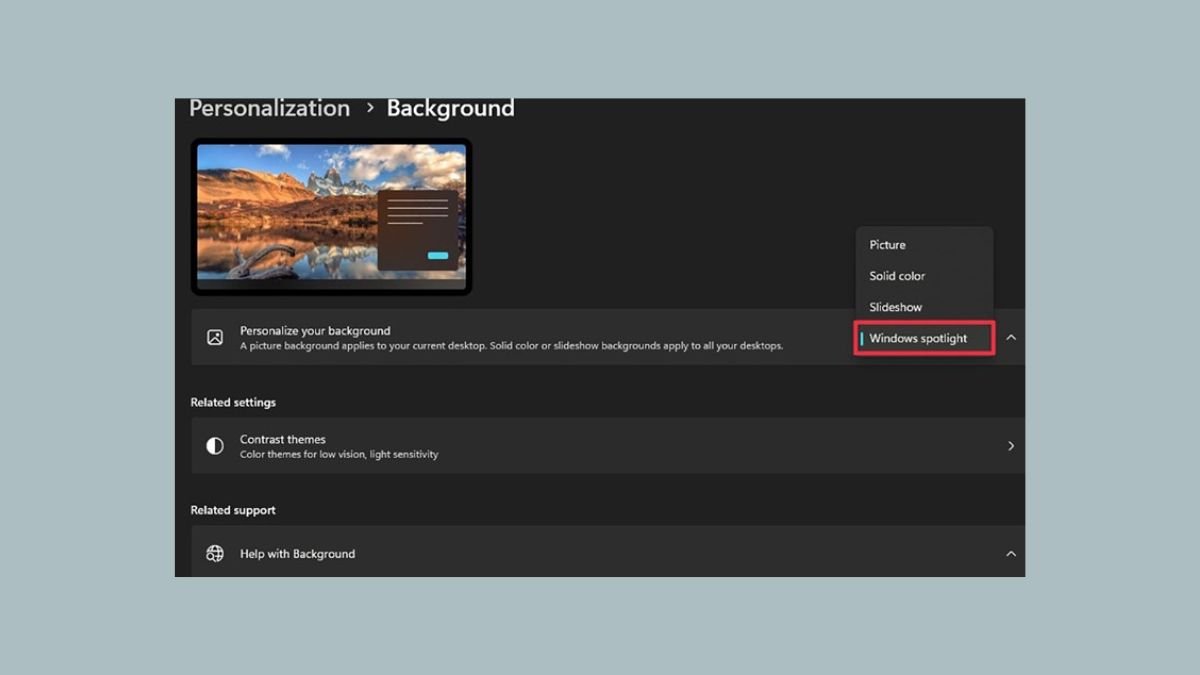
Những lưu ý khi đổi hình nền máy tính
Hình nền máy tính đóng vai trò quan trọng trong việc tạo nên giao diện đẹp mắt và thu hút cho máy tính của bạn. Tuy nhiên, sau khi biết cách đổi hình nền máy tính thì bạn cũng cần lưu ý một số yếu tố để đảm bảo hiệu quả sử dụng:
- Chọn hình ảnh có kích thước phù hợp với độ phân giải màn hình để đảm bảo hình ảnh hiển thị rõ ràng, không bị vỡ hoặc méo mó.
- Hạn chế sử dụng hình ảnh có kích thước quá lớn vì có thể làm chậm tốc độ tải trang và ảnh hưởng đến hiệu suất máy tính.
- Nên sử dụng các định dạng hình ảnh phổ biến như JPG, JPEG, PNG, BMP để đảm bảo khả năng tương thích với hệ điều hành và phần mềm máy tính.
- Tránh các định dạng hình ảnh ít phổ biến vì có thể gặp khó khăn trong việc mở hoặc hiển thị hình ảnh.
- Lựa chọn hình ảnh có nội dung phù hợp với sở thích, cá tính và mục đích sử dụng máy tính của bạn.
- Cẩn thận khi tải hình ảnh từ các nguồn không uy tín vì có thể chứa virus hoặc phần mềm độc hại.
Hy vọng các bạn sẽ có những trải nghiệm mới mẻ sau khi tham khảo cách đổi hình nền máy tính ở bài viết nhé!




